「最近の投稿」ウィジェット カスタマイズ
目次
- ウィジェットを削除
- 標準の設定
- 特定のカテゴリーに属する投稿を除外
- カスタマイズ プラグイン
「最近の投稿」ウィジェットを削除
「最近の投稿」ウィジェットはほとんどのテーマで標準で表示されるウィジェットじゃないかと思います。
設定画面「外観」→「ウィジェット」とすすみ、ウィジェットエリアにある「最近の投稿」を"利用できるウィジェット"にドラッグ&ドロップすると非表示にすることができます。下方にある"使用停止中のウィジェット"に移動すれば設定が保持された状態で非表示にできます。
標準の「最近の投稿」の設定
表示させる場合は、ウィジェット画面で以下の設定が可能です。
- 「タイトル」:タイトルを設定
- 「表示する投稿数」:最新から何件表示させるかを設定
- 「投稿日を表示しますか ?」:チェックを入れると投稿日が表示されます
特定のカテゴリーに属する投稿を除外
ここのコードを子テーマのfunctions.phpに追加すると、「Recent Posts with Exclude」というウィジェットが"利用できるウィジェット"に作成されます。それを使表示させたいウィジェットエリアに追加して下さい。
"Exclude Category(s):"という項目が追加されているはずなので、そこにカンマ区切りでカテゴリーIDを記述。
カテゴリーのIDの確認方法
URLから確認:管理画面の「投稿」→「カテゴリー」を開き、そのタグのURLのなかに「tag_ID=」に続く数字がカテゴリーのIDになります。
DBから確認:(wp_)termsテーブルの中身を確認。term_idがそのカテゴリーのIDになります。
「カテゴリー」ウィジェット カスタマイズ
「最近の投稿」カスタマイズ プラグイン
Recent Post Plus
サムネイル(アイキャッチ画像)表示、カテゴリー除外、本文抜粋表示などが可能です。
#シンプル
WordPress.orgのページ
Special Recent Posts
サムネイル(アイキャッチ画像)表示、カテゴリー除外、本文抜粋表示などが可能です。
#カスタマイズ豊富
WordPress.orgのページ
関連記事
-

-
Twitterのツイートボタンの設置
Twitterのツイートボタンの設置はプラグインを使用しなくても容易に実装できるようです。 ソーシャルボタン設置のプラグインはこちらにいちおうまとめています。 Tweetボタンの設置コード 公式
-

-
RSS/Atomフィード カスタマイズ
RSSフィードのカスタマイズ 標準で出力されるフィード WordPressの各種ページで出力されるフィードは以下になると思います。 投稿:投稿のフィード @全てのページ サイトのコメント:
-

-
Twenty Fourteen 「投稿者」を非表示
TwentyFourteenでは、シングルページやアーカイブページにそれぞれ「投稿者」が表示されます。投稿者を非表示にさせる方法を投稿してみます。表示させる場合は、以下を参考に表示名などを変更してみて
-

-
jQueryをCDNから読み込む
WordPressではデフォルトでjQueryライブラリが同梱されています。この記事では、それをやめて、CDNから読み込み、使用する方法を解説します。 WordPress 3.6 3.9 4.0
-

-
スライダー・ギャラリー プラグイン
WordPressにギャラリーが実装できるプラグインをまとめてみました。 順番はオススメ順です。 Simple Responsive Slider #ショートコード #テンプレート #ウ
-

-
ブルー・オレンジ・ピンクと選べるテーマ「Bouquet」をカスタマイズ
プレビューはこちら ダウンロード 目次 ヘッダー画像の高さを変更 アイキャッチをアップロード h1タグがやたら多いので最適化 画像をレスポンシブ対応 フォント「Sorts Mill
-

-
「続きを読む」(moreタグ)をカスタマイズ
WordPressではほとんどのテーマでは、複数の投稿を表示するアーカイブページ(カテゴリー別、タグ別、年月日別、作成者別など)ではmoreタグ(<!--more-->)を挿入することで、
-

-
Twenty Twelve "Open Sans"の使用を止
「Twenty Twelve」では、"スペシャルフォント"ということで「Open sans」を特別にロードしているようです。今のところ使うつもりがないのでリンクしないようにしました(必要になれば戻せば
-

-
Twenty Fourteen カスタマイズ
「Twenty Fourteen」はWordPress 3.8のデフォルトテーマです。TwentyThirteenから彩りもガラッとかわってますね。個人的には、すごく好きなデザイン。 Twent
-

-
Twenty Twelve カスタマイズ
何点かTwentyTwelveのカスタマイズについてご質問をいただきましたのでここでまとめてみます。 目次 子テーマのつくりかた 他記事へのリンク アーカイブタイトル("カテゴリー別アーカ




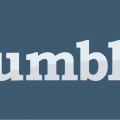









Comment
[…] 参考にした記事:WordPress – 「最近の投稿」ウィジェット カスタマイズ […]
[…] 参考:WordPress – 「最近の投稿」ウィジェット カスタマイズ […]
[…] 参考:WordPress – 「最近の投稿」ウィジェット カスタマイズ […]
[…] http://kwski.net/wordpress/855/ […]
[…] […]